在win11系统中,右键单击菜单中会出现一个"在windows终端中打开"选项,用于快速在终端中打开当前文件或文件夹的路径。然而,有些用户可能并不需要或使用这个选项,希望能够删除它以简化右键菜单。在本文中,php小编西瓜将为大家介绍如何删除win11右键菜单中的"在windows终端中打开"选项的方法,让您能够自定义右键菜单,更加高效地使用系统。
Win11右键单击菜单删除“在Windows终端中打开”选项的方法
1、同时按下Win + R键启动运行窗口。输入regedit并按Enter键。
2、接下来,在注册表编辑器导航栏中,复制并粘贴以下位置,然后按Enter键。
计算机HKEY_LOCAL_MACHINESOFTWAREMicrosoftWindowsCurrentVersionShell Extensions
现在右键单击Shell Extensions文件夹,单击New然后单击Key。
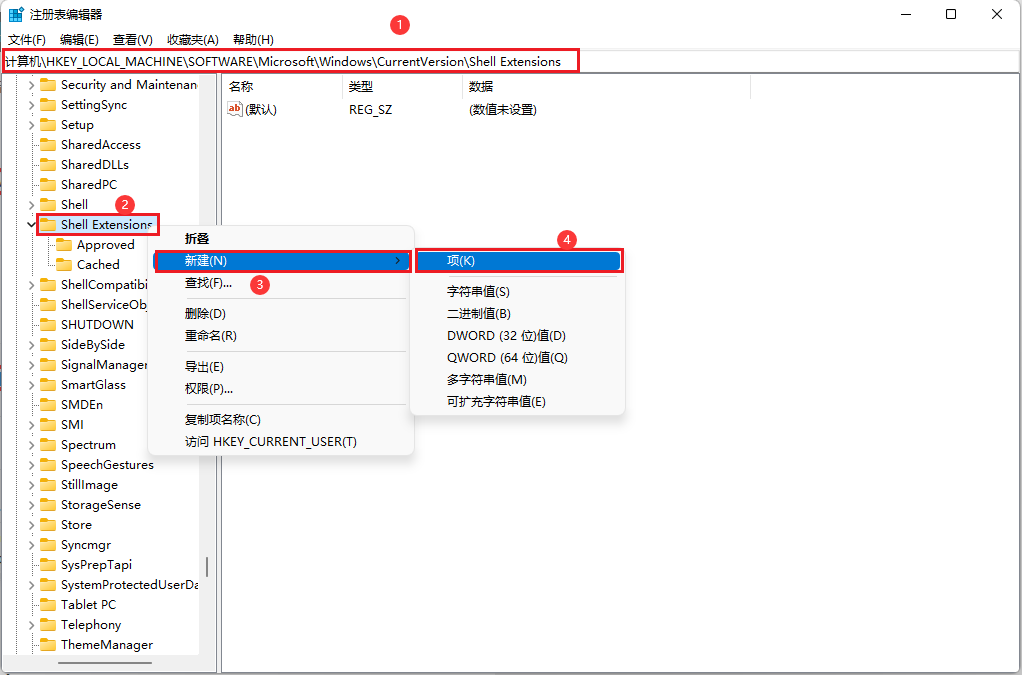
3、右键单击新创建的密钥并选择重命名选项。
将新密钥的名称命名为Blocked。
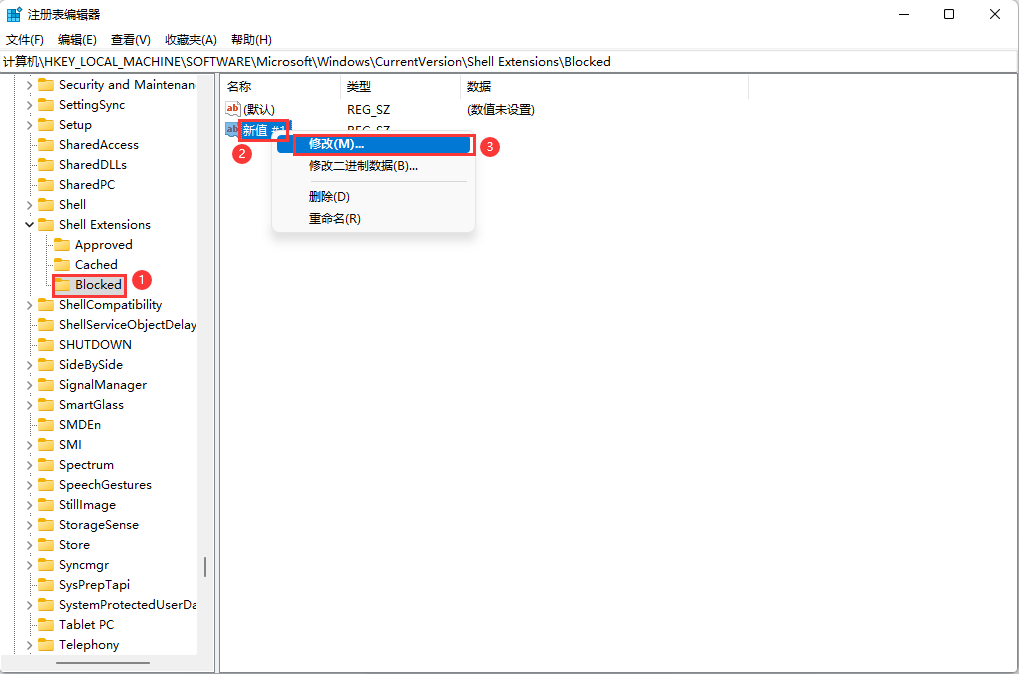
4、现在,在左侧窗格中,确保通过单击选择了Blocked文件夹。
在右侧窗口窗格中的空白处,只需右键单击,然后单击新建,然后单击字符串值。
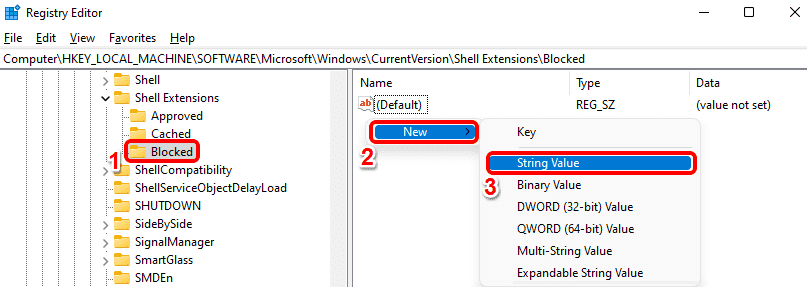
5、单击新创建的键,然后按F2键重命名它。将新名称命名为{9F156763-7844-4DC4-B2B1-901F640F5155}。
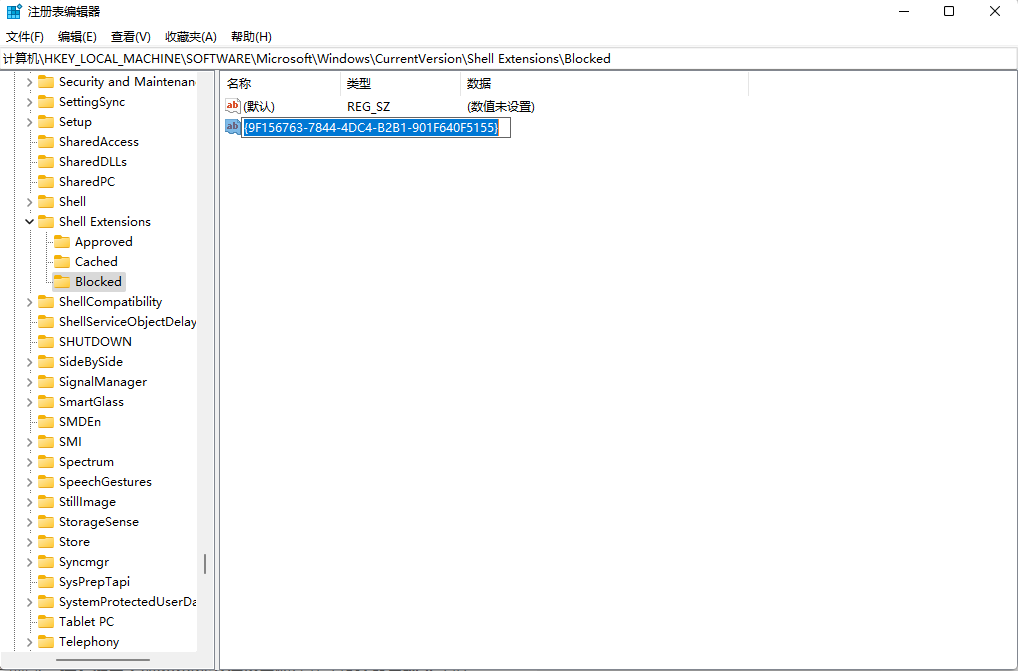
注意:请确保包含大括号。
现在您只需重新启动计算机或重新启动 Windows 资源管理器即可让更改生效。
6、要重新启动 Windows 资源管理器,请右键单击Windows开始菜单图标并选择任务管理器选项。
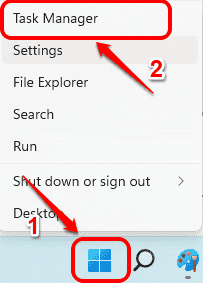
7、在任务管理器窗口中,单击进程选项卡。
接下来,在“应用程序”部分下,找到并右键单击名为Windows Explorer的应用程序,然后单击“重新启动”选项。
注意:如果您在应用程序部分下找不到 Windows 资源管理器,您可以通过向下滚动在Windows 进程部分下找到它。
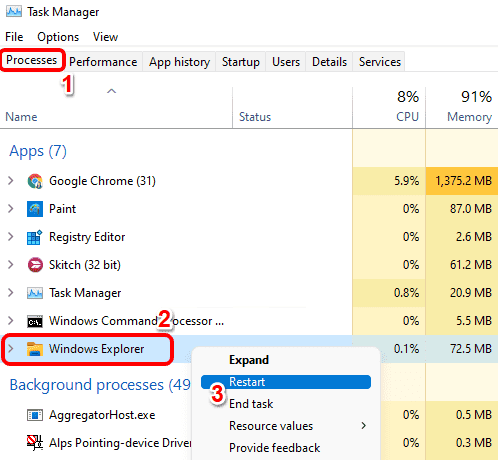
而已。如果您现在检查 Windows 的右键单击上下文菜单,您会看到“在 Windows 终端中打开”选项早已不复存在。
注意: 如果您改变主意并希望在右键单击上下文菜单中恢复在 Windows 终端中打开 选项,您可以按照以下步骤操作。
转到您在步骤 5 中创建字符串值的完全相同的位置。现在右键单击{ 9F156763-7844-4DC4-B2B1-901F640F5155}字符串值并点击删除选项。
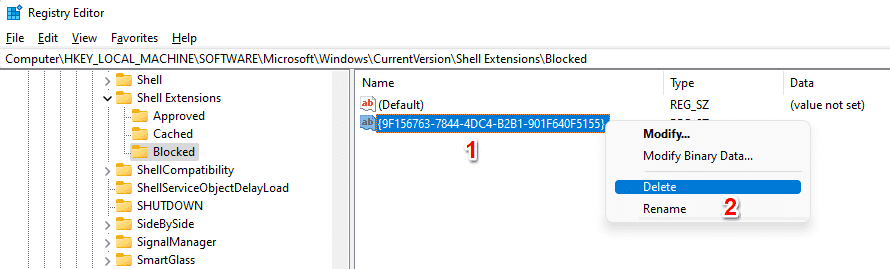
您现在将看到一个确认值删除对话框,您必须在该对话框上点击是按钮才能继续删除操作。
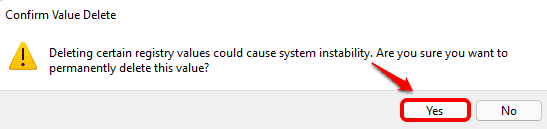
删除密钥后,您应该在 Windows 右键单击上下文菜单中返回“在 Windows 终端中打开”选项。如果您还看不到它,请重新启动计算机或重新启动 Windows 资源管理器(步骤 6 和 7)。






























